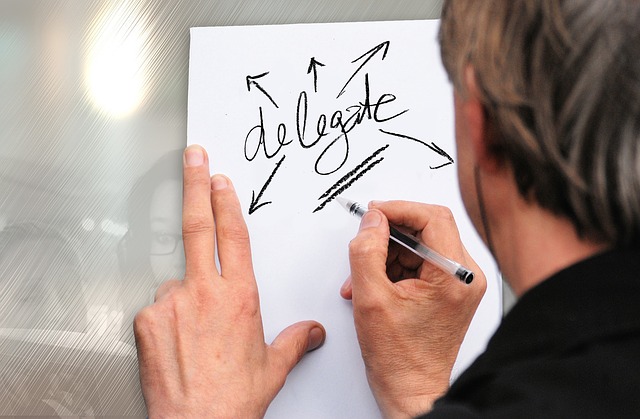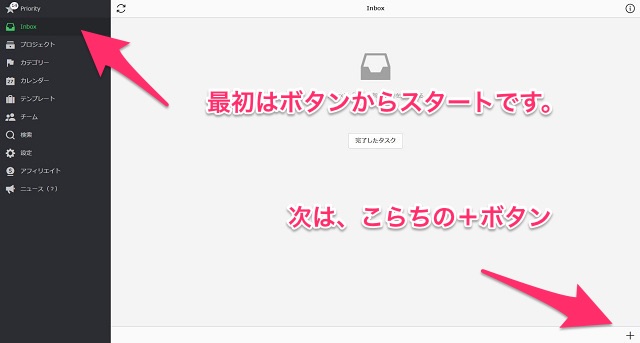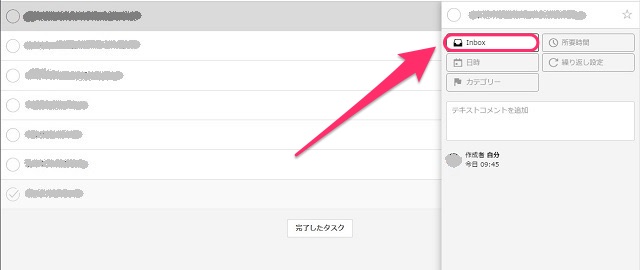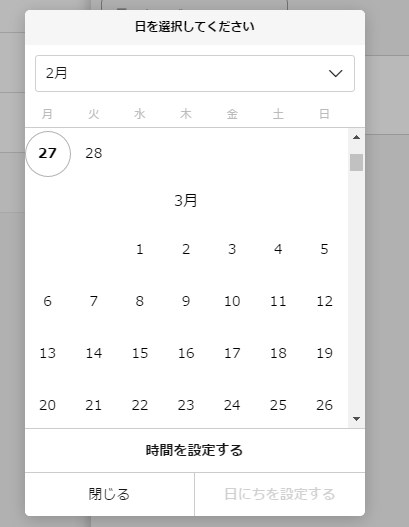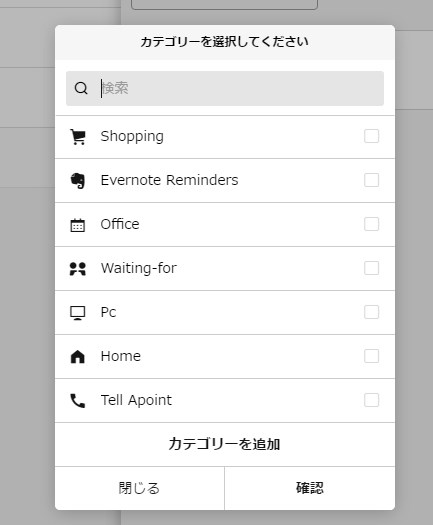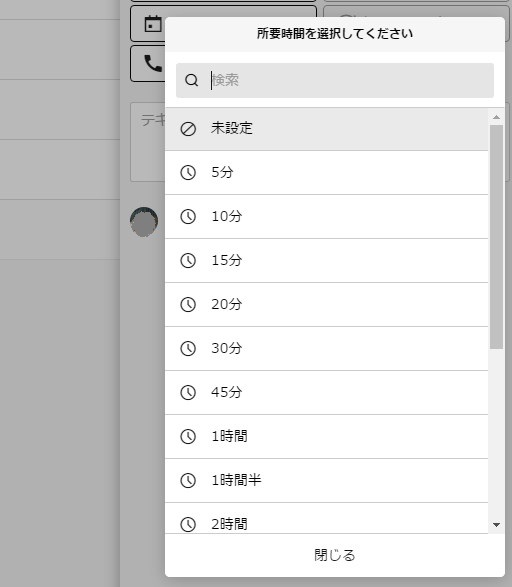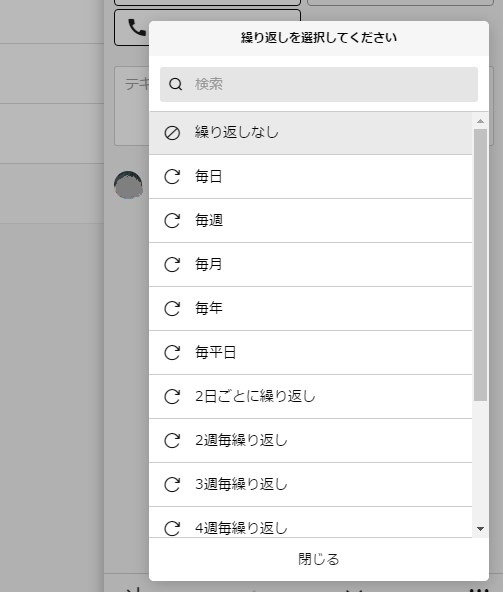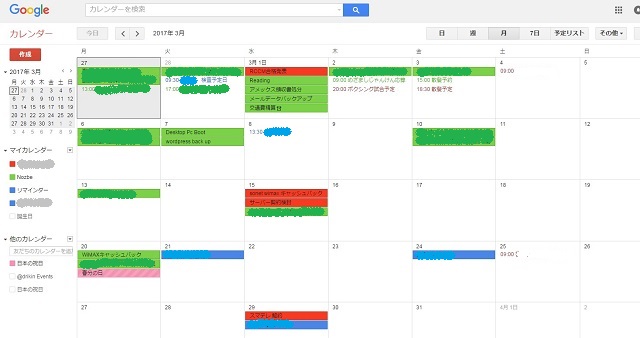年度末で例年以上に忙しく仕事しています。
暇よりは忙しい方が世間の役に経っているようで、仕事していても楽しいのは確かですが、歳をとってきたせいもあり、最近、記憶力が無くなってきたと感じています。
あれをする、これをする、その次は支払処理や、外注先の評価等、まがりなりにも管理職となれば実務だけですまない仕事が沢山あります。
5年程前ならまだまだ記憶力がしっかりしていたようで、メモを取らずとも次から次へと仕事を処理していたのですが、ここ数年、忘れることが多くなってきました。
その内、仕事でミスをしそうな気配があったので、ここぞとばかりに少し時間を取って、頭の中を整理しようと決めました。
私が使っている生産性向上へのGTDは「Nozbe」です。
なかなかメジャーなソフトにはなっていませんが、少しづつ進歩しているアプリです。
無料バージョンでも十分に仕事やプライベートに使うことが出来るアプリです。
当然ながら、PC、Web、iPhone(スマフォ)で共有も出来るのでとても便利です。
忙しい時ですが、2時間ほど確保して、「Nozbe」に3月早々にする仕事を全部掘り込みました。
おかげ、頭の中が少しすっきりした感じです。
使い方
まずは、アカウント作成です。Nozbeには、こちらからどうぞ
http://nozbe.com/a-cyapu
Googleアカウントでもログインできますので、好みに合った方法でログインもしくはアカウントを作成してください。
1)inbox
まずは、このボタンから始まります。
左上にある、inboxをクリックします。
次は、右下にある+ボタンをクリックすると「タスク名を入力」と画面が表示されます。
ここに、頭の中にあることを次々書き込んでいきます。
何も考えずにとりあえず、やらなければならないことをどんどん書き込むだけです。
何でもいいんです。
項目を綺麗に整理もしなくて良いです。
例えば「切手を買う」といった情報だけでも掘り込みます。
詳細は次の手段で行います。
2)詳細を書き込んでいく
好きなだけ項目を入れたら、詳細を書き込んでいきます。
まずは、どれでも良いのですが項目を一つクリックします。
そうしたら、右端にメニューが現れます。
ここで、まずはプロジェクトを選択します。
このプロジェクトは、初期画面の左端にあるメニューから自分なりに項目を作ることができます。
私の場合は、4項目に設定しています。
無料バージョンの場合はこの項目数が限られています。5つだったような気がします。
後から出てきますが、Nozbeの管理方法は人によります、プロジェクトで管理するのが好きであれば、プロジェクトで管理する。カレンダーで管理するのであればカレンダーで管理することが可能です。
次は、日時を選択し完了する日時を入力します。
いつこの作業をするか
忘れないように、日時を入力することが出来ます。
当然iPhone等で通知することもできます。
カテゴリーも選択しましょう
このカテゴリーも自分で設定することができます。
次は所要時間です。
その作業を完了するのにどれくらいの時間を要するか、自分で考えて入力します。
所要時間は5分から8時間先まで入力することができます。
繰り返しを入力することもできます。
繰り返し設定は毎日から2年先まで入力することが可能です。
繰り返しで2年先まで入力となると、携帯電話の契約などに便利に使うことができます。
以上を入力するとほぼ完了です。
留意事項ですが、以上の項目を全て埋める必要は決してありません。
簡単に入力するのであればタスク名とカレンダーだけで十分です。
後で追加することもできるので、タスクだけ入力しておくだけでもOKです。
ここまで入力が完了すると私の場合、Googleカレンダーと連携しているので、タスクがこんな感じでカレンダーに反映されます。
Googleカレンダー内の緑になっているのがNozbeでのタスクです。
緑色になっているのは、Googleカレンダーでの色設定なので、ご自身で好みの色に変更して使用することが可能です。
時間を入力すると項目の前に時間も表示されます。
これも後から予定に変更等があってNozbeを編集すればGoogleカレンダーに即座に反映されます。とても便利です。
また、Nozbe上で削除するとGoogleカレンダー側も削除されます。
以上簡単ですが、初歩的な使い方でした。
思うこと
GTDソフトやTODOソフトはたくさんあり、自分に合ったものを探すまで時間がかかります。私の場合は、偶然にもNozbeを見つけて、使っていく間に自分にあっている気がしてそのまま使っています。
カラーリングも緑が主体で好きなEvernoteとのマッチングも最適です。
Nozbeは、下記ソフトとの関連付けも出来るようになってきたので、使い込むほどに良さが実感できるGTDだと思います。
・Googleカレンダー
・Evernote
・Dropbox
・Box
・Googleドライブ
・OneDrive
皆さんも一度おためしいただき、この良さを実感してください。
また、以下のリンクからNozbeを申し込むと私としては嬉しい限りです。
http://nozbe.com/a-cyapu

できるポケット [公式ガイド] Nozbe ノズビー クリエイティブ仕事術